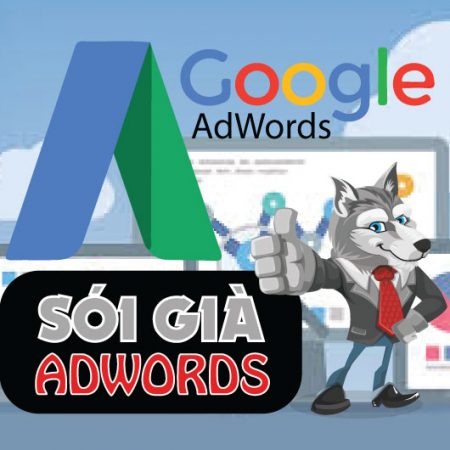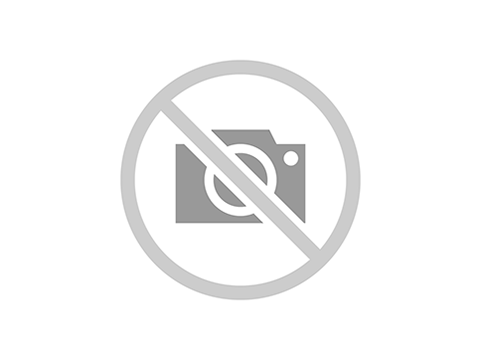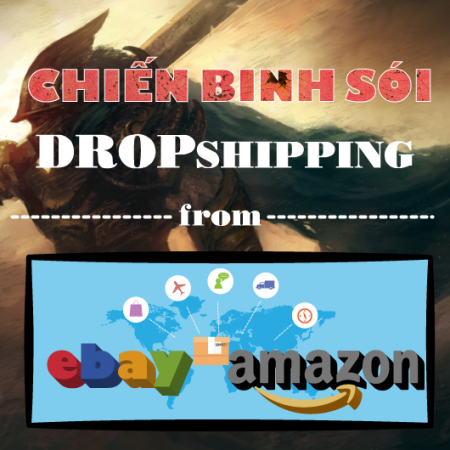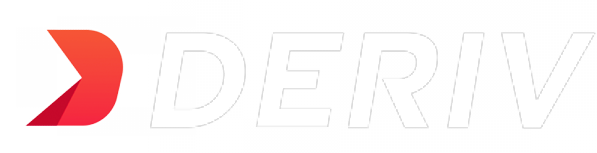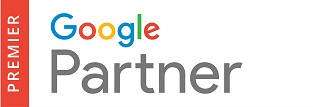Tiếp thị lại động là một hình thức nâng cao của Tiếp thị lại. Tiếp thị lại động sẽ ghi lại cụ thể những sản phẩm, dịch vụ mà khách hàng của bạn đã xem qua, sau đó tạo quảng cáo động (với những sản phẩm tương tự) bám đuổi theo người dùng, với những mẫu quảng cáo riêng hấp dẫn cho từng ngành nghề.
Ví dụ: Khách hàng của bạn vào website của bạn xem 3 loại giày (hoặc 3 loại chảo nấu ăn). Sau đó bạn tạo quảng cáo bám đuổi, với 3 loại giày, có hiện giá cả và nút mua, như trong hình sau:
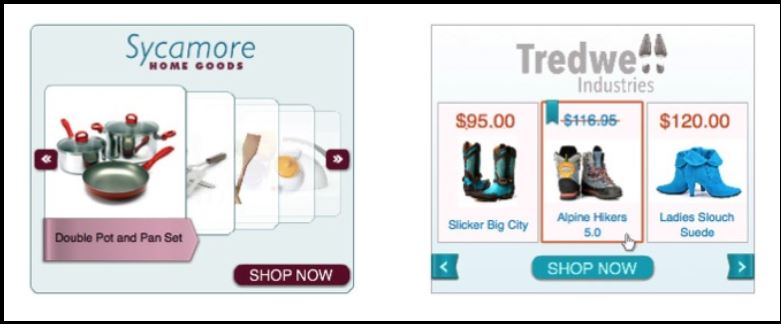
Quá trình cài đặt gồm có 3 bước sau đây.
Bước 1: Tạo chiến dịch “Tiếp thị lại”

- Sau đó bạn điền vào email để hệ thống gửi code về, sau đó ấn “Tiếp tục”:
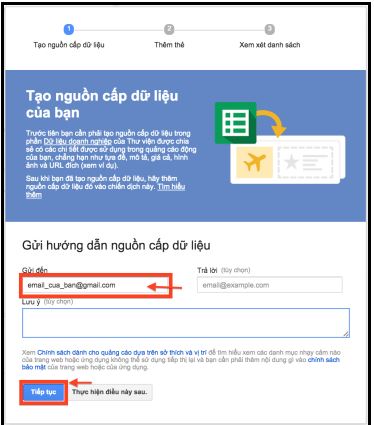
- Tiếp theo hệ thống sẽ hiện ra đoạn code, bạn có thể copy lại đoạn code này, hoặc điền email để hệ thống gửi về:

- Tiếp theo, bạn ấn nút “Trở lại chiến dịch”:

- Màn hình sẽ trở về trang cài đặt chiến dịch, bạn vui lòng tiếp tục cài đặt như sau:

- Tiếp theo là đến bước tạo nhóm quảng cáo: Ở đây, các nhóm mục tiêu tiếp thị lại đã được chọn sẵn, bạn chỉ cần ấn “Lưu và tiếp tục”:

- Tiếp theo, bạn tạo quảng cáo hình ảnh và văn bản cho nhóm quảng cáo này. Lưu ý rằng đây chỉ là các khung hình và mẫu quảng cáo, các hình ảnh thật của sản phẩm của bạn sẽ được hệ thống lấy từ nguồn dữ liệu và đưa vào sau. Bạn điền đầy đủ các thông tin, sau đó ấn “Lưu và tiếp tục”.

- Sau đó, bạn ấn “Hoàn tất”, sau đó ấn “Lưu và tiếp tục”.
Bước 2: Cài mã tiếp thị lại vào trang web: Bạn dán đoạn code trên vào trang chủ và tất cả các trang con trên website của bạn.
- Các bạn có thể thấy đoạn code này rất giống với code tiếp thị lại thông thường, chỉ có một điểm khác biệt quan trọng sau đây:
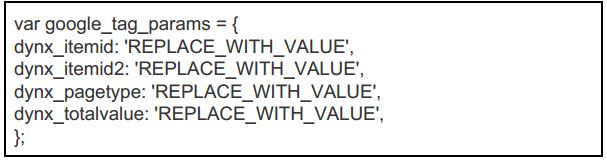
- Đây là các giá trị động mà bạn phải thay thế động vào cho mỗi sản phẩm. Sau khi có các tham số này, hệ thống sẽ biết người dùng đã xem sản phẩm nào trên website của bạn. Sau đó, hệ thống sẽ tìm trong Nguồn dữ liệu (data feed) những sản phẩm tương ứng để bám đuổi theo người dùng.
Bước 3: Nhập nguồn dữ liệu (data feed): Nguồn dữ liệu là hệ thống dữ liệu về các sản phẩm mà bạn muốn cho xuất hiện trên banner quảng cáo động. Bạn có thể nhập thủ công, hoặc tạo file Excel và tải lên, ví dụ như trong hình sau:

- ID có thể là dạng số hoặc chuỗi ký tự, và quan trọng là phải khớp với mã thẻ tiếp thị lại trên trang web của bạn (biến số dynx_itemid).
- Các cột khác là các thuộc tính (attributes) của sản phẩm, bao gồm: Tiêu đề (title), link đích (destination URL), hình ảnh của sản phẩm (image URL), dòng tiêu đề phụ (item subtitle), mô tả (item description), danh mục (item category), giá gốc (price), giá khuyến mãi (sale price), từ khoá (contextual keywords), địa chỉ (item address)…. Tuỳ thuộc vào ngành kinh doanh của bạn (bán lẻ, vé máy bay…) mà các thuộc tính này có thể khác nhau
- Sau đó chỉ cần thay đổi thông tin sán phẩm của các bạn vào mẫu Excel đó
- Một nguồn dữ liệu đầy đủ trông sẽ như sau:

- Sau khi hoàn thành file Excel này, bạn làm các bước sau để tải lên.
- Bạn vào “Thư viện đã chia sẻ”:

- Sau đó chọn tải lên nguồn dữ liệu:
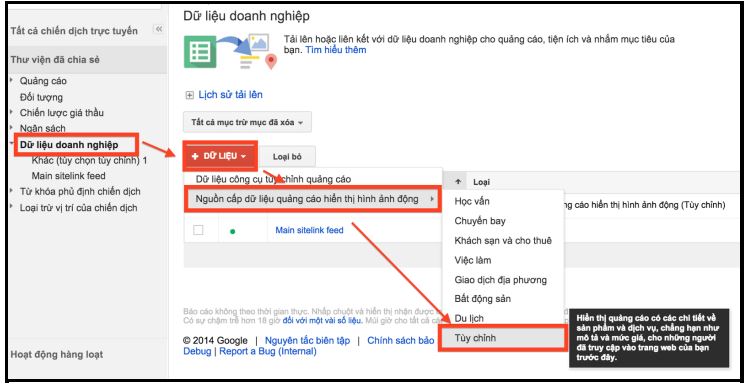
- Bạn chọn tải lên tệp Excel vừa tạo:

- Nếu có lỗi bạn sẽ thấy lỗi màu đỏ; khi đó bạn ấn vào “Xem trước” để khắc phục lỗi nguồn dữ liệu. Nếu không có lỗi gì, hệ thống sẽ hiển thị số lượng sản phẩm (items) mà bạn đã tải lên bằng màu xanh lá cây. Sau đó bạn ấn “Áp dụng thay đổi”.

- Đến đây là việc cài đặt Tiếp thị lại động đã xong. Bạn chờ trong vòng 24 giờ để hệ thống duyệt nguồn dữ liệu, sau đó quảng cáo sẽ chạy nhé!
Chúc các bạn tạo thành công!
Nguồn: Tài liệu sưu tầm